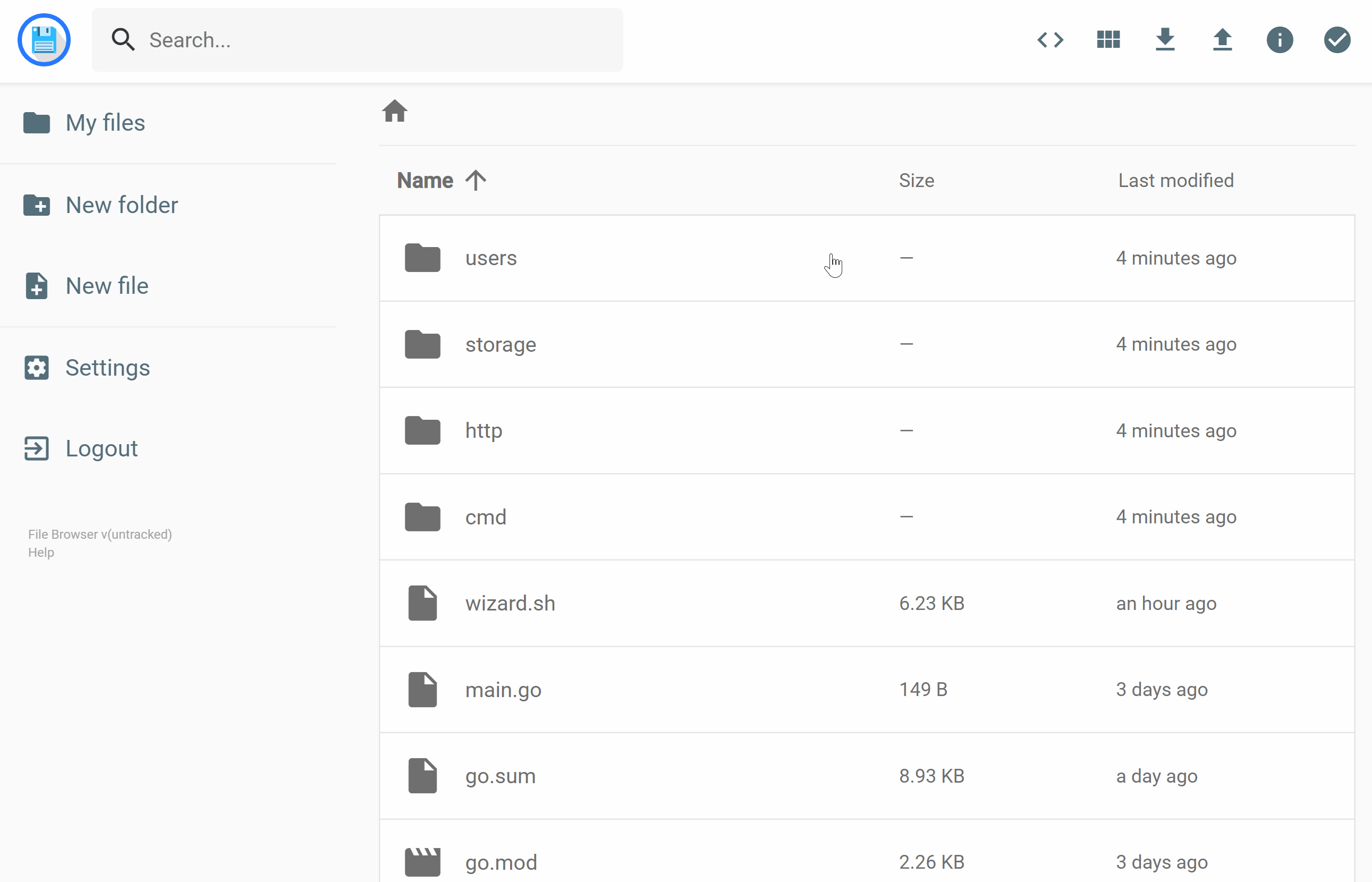在我们使用NAS系统的过程中,最让我们的担心的莫过于我们所存入的数据,而与数据息息相关的硬盘便成了着重关照的对象。上一节我分享了使用蜗牛星际安装FreeNAS使用4块硬盘组Raid-z后,发现我原有的一块硬盘损坏,无奈之下将我一块电脑HDD 3.5寸硬盘更换到NAS上救急,成功挽回数据……
事件发现
当我正常使用smb服务登录到FreeNAS的共享文件夹并拷贝文件,发现拷贝速度很慢且进度条卡住。
同时,在NAS主机上,发现有一块硬盘绿灯常亮不灭(我使用的是蜗牛星际B款,在正常情况下只要插入硬盘会常亮蓝色灯;在读写操作时,绿灯会闪烁),因此我猜测这块硬盘可能存在写入问题。
问题验证
登录到FreeNAS系统后台,发现在系统的通知栏有告警信息,CRITICAL Device: /dev/ada4, 1 Currently unreadable (pending) sectors.(可能是系统的中文还未全面支持,改变语言后部分界面仍使用英文),翻译过来就是,设备:/dev/ada4 当前不可读(挂起)扇区。意思就是不可读呗~
同样的,进入到磁盘列表选项,损坏的也显示为不可以读状态,系统虽然能正常使用,但处于有问题状态。
问题处理
既然是硬盘问题,那么换就完事了。当然,在更换的时候,你的电脑也是需要具备一定的条件,比如:
1.系统Raid不能为条带式,不然硬盘倒是更换了,数据全部丢了,也没法恢复。
2.若为镜像式,若同时间硬盘损坏数量 > 2,则数据丢失。
3.Raid-z模式下,一次性只能坏1块硬盘,若同时间硬盘损坏数量>1,则数据丢失。
4.Raid-z模式式,若同时间硬盘损坏数量>2,则数据丢失。
我遇到的情况是Raid-z下损坏了一块硬盘,根据第3点,我们可以更换损坏掉硬盘恢复系统数据。关机更换掉有问题的硬盘至新硬盘,这里推荐与原硬盘使用相同容量大小和型号的硬盘进行更换,完成后系统开机上电。
正常启动后登录至系统后台,在仪盘表目录下找到存储池,点击旁边的小齿轮进行设置。
当然也可以在存储-存储池页面一找到此按钮,可以进入到相同的界面。
我们再次使用smb协议登录到服务器,拷贝文件测试已经正常,键盘灯也交替闪速,呈正常状态。